



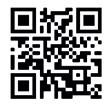





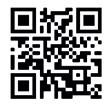
Além das falhas e idiossincrasias de Elon Musk na sua aventura com o Twitter, uma das coisas que mais me tem chamado a atenção é o ChatGPT, uma aplicação de inteligência artificial que permite ter diálogos com uma máquina, cujas respostas se assemelham às dadas por um ser humano. Esta aplicação é baseada na tecnologia desenvolvida por uma empresa chamada OpenAI, que tem como missão «assegurar que a inteligência artificial é usada para beneficiar toda a humanidade». O ChatGPT (ainda em fase de teste) está limitado pela quantidade de informação que tem ao seu alcance. Por exemplo, além de factos científicos, não sabe o que se passou no mundo antes de 2021. Outra limitação é que, na prática, ainda não é bem o um diálogo. Quando se usa, parece que se está a fazer uma pergunta a um dicionário: que em vez de ter páginas, escreve num ecrã aquilo que se quer procurar de forma completamente científica e estéril. Aliás, o Assistente da Google, que funciona da mesma forma, consegue ser menos “frio” nas respostas, talvez porque funcione através da fala. A minha interacção com o ChatGPT fez com que procurasse mais aplicações deste tipo - encontrei várias que, por exemplo, conseguem escrever artigos científicos ou jornalísticos, através da introdução de um conjunto de palavras-chave. É claro que funcionam melhor em inglês, que noutras línguas e as compatíveis com português, infelizmente, apenas trabalham com a variante brasileira da língua. Por isso, o trabalho de edição é sempre maior que escrever o artigo todo do zero. Apesar de todas estas limitações, isto é uma amostra do que o futuro pode ser - em breve, podemos esquecer algumas tarefas enfadonhas e concentrarmo-nos no que achamos realmente importante, mas não se pode exagerar. Ainda há muito caminho a percorrer neste campo, principalmente para que as inteligências artificiais se libertem da sua natureza binária.
A PCGuia usa um método de avaliação de produtos que tenta conciliar as medições de desempenho com os aspectos mais empíricos como a experiência de utilização. O valor final da nota será obtida através de uma média aritmética que dará um valor de 0 a 5. Os produtos com nota 4,5 ou superior recebem o Prémio de Excelência PCGuia. Mais informação em pcguia.pt/como-testamos.














Saiba como subscrever os alertas de segurança da Microsoft e fazer as actualizações assim que são lançadas, sem ter de esperar pelo Windows Update.
Normalmente, o sistema operativo da Microsoft faz um bom trabalho na instalação automática das últimas actualizações de segurança, mas há sempre um desfasamento entre a disponibilidade de uma actualização e a sua instalação. A Microsoft criou recentemente um feed RSS no seu site Security Update Guide (onde publica anúncios de segurança) que nos permite receber alertas quando as actualizações são lançadas - desta forma, podemos instalá-las de imediato, manualmente. Vamos ensinar-lhe a subscrever o feed, a entender os alertas e a assegurar que o PC está protegido.
1 Para começar, é necessário um leitor RSS para aceder ao novo feed da Microsoft. Uma opção é descarregar o programa gratuito Feedly (feedly.com), mas é mais fácil usar uma extensão para o browser. Vamos usar a RSS Feed Reader, disponível para Chrome e Edge, bem como outros browsers baseados em Chromium, como o Brave. Vá a bit.ly/3uK0wHm, clique em ‘Instalar’ > ‘Adicionar extensão’. Se estiver a usar o Edge, poderá ter de clicar no botão azul ‘Permitir’ na caixa ‘Permitir extensões de outros arquivos’, no topo da página, para autorizar a instalação.

2 Uma vez instalada a extensão, pode aceder à mesma através do menu das extensões do browser. Agora, clique no ícone da peça de puzzle que está à direita da barra de endereços do navegador e use a opção ‘Fixar’ 1 (ícone do pino no Chrome e do olho no Edge): a extensão 2 passa a estar sempre visível à direita da barra de endereços. Clique na extensão, depois em ‘Get started’ > ‘Continue without signing up’ > ‘Continue without an account’.

3 Vá ao Security Update Guide da Microsoft (bit.ly/3FL2jlG) e clique no ícone RSS 1 , no topo da página. Agora, certifique-se de que, no Feeder, este está seleccionado na caixa ‘Follow this feed with’ > ‘Follow’. O RSS Feed Reader irá, agora, monitorizar o feed RSS da Microsoft para novos alertas, que vão ser sinalizados através de um número ao lado do ícone da extensão. Para ver os alertas mais recentes, clique na extensão, depois em ‘MSRC Security Update Guide’ 2 : vai ver uma lista dos últimos alertas de segurança e quando foram lançados.
4 Um dos alertas de segurança é ‘Insufficient validation of untrusted input in Downloads’ no Chromium, mas não é claro o que significa. Podemos entrar na página do aviso, na qual é possível ver mais detalhes, incluindo quando a Microsoft emitiu o alerta 1 e a referência CVE 2 . Esta última é a sigla de ‘Common Vulnerabilities and Exposures’ e é utilizada pelas empresas de software para comunicar as vulnerabilidades conhecidas. Caso tenha dificuldade com a linguagem, tente pesquisar na Internet mais informações sobre o alerta da Microsoft. No exemplo usado neste guia, descobrimos que a falha está relacionada com o facto do Edge não validar algumas entradas, o que permite aos hackers convencer os utilizadores a instalar extensões maliciosas.


5 Se um alerta estiver relacionado com uma vulnerabilidade ou ameaça muito recente, a Microsoft pode ainda não ter tido tempo para fazer a correcção. No nosso caso, no fundo da página, podemos ver que a Microsoft desenvolveu uma correcção para o bug e a incluiu na versão 108.0.1462.41 do Edge. Agora, temos de verificar qual é a versão do browser que temos instalada no computador: para isso, clicamos nos três pontos verticais, na parte superior direita do Edge, depois em ‘Ajuda e comentários’ > ‘Acerca do Microsoft Edge’. Temos uma versão mais recente, o que quer dizer que o browser já foi actualizado; caso não tivesse sido, podíamos ter feito a actualização de forma manual.


6 Agora que tem instalada a extensão RSS Feed Reader, pode começar a subscrever feeds de outras fontes que não a Microsoft. Para alertas adicionais relacionados com a segurança, vale a pena ter o Naked Security by Sophos ou o Krebs on Security. Vá a nakedsecurity. sophos.com ou krebsonsecurity.com, clique no link para o feed RSS que deseja subscrever e certifique-se de que o Feeder está seleccionado na caixa no topo; seleccione ‘Follow’ como fez no passo 3.


7 Como indicámos no passo 2, pode utilizar o RSS Feed Reader sem uma conta. No entanto, vai conseguir ter acesso a funcionalidades-extra se criar uma (gratuita), incluindo a possibilidade de sincronizar os feeds RSS em vários computadores. Para criar uma conta, clique no botão verde ‘Upgrade’, após clicar no ícone da extensão; introduza o seu e-mail e uma palavra-passe ou registe-se com uma conta Google. Depois de a conta estar criada, pode aceder às definições: clique no ícone da engrenagem, na extensão e, depois no separador ‘Settings’ 1 Nesta área pode gerir os feeds e remover aqueles de que já não precisa ou activar alertas sonoros, quando os seus feeds são actualizados na área ‘Notifications’ 2


Para dar o pontapé de saída de mais um ano, nada melhor que começar um novo projecto. Este mês, damos início a um guia do TrueNAS Scale que irá mostrar sua implementação, dando as bases para que, de forma autónoma, crie a sua solução.
Como certamente já reparou, temos vários artigos relacionados com NAS: o que é, que tipos existem, a escolha do hardware, soluçõesde código aberto, como instalar e configurar e a lista continuaria. Nesta PCGuia, este é mesmo o tema de capa, com um guia completo para Windows e macOS. Como dissemos na edição de Novembro do ano passado, o TrueNAS e o Rockstor são duas das soluções de que mais gostamos para um nível mais avançado, ambas com os seus pontos fortes - o TrueNAS Core é a versão mais usada, muito devido ao tempo de existência e à estabilidade já comprovada, porque era o anterior FreeNAS. No entanto, o TrueNAS disponibiliza a versão Scale, mais recente. Esta, não tem uma base FreeBSD, mas sim Debian 11, apresentando mais funcionalidades.
Apesar de ambas as versões terem características semelhantes, como por exemplo usarem o OpenZFS como sistema de ficheiros, terem uma instalação simples e serem de código aberto, a versão Scale tem algumas vantagens: permite criar máquinas virtuais, contentores Linux
e aplicações personalizadas de forma mais fácil e rápida, diferente da versão Core, onde as máquinas virtuais não são tão estáveis. A Scale tem ainda uma alta disponibilidade e agrupa vários sistemas com a ajuda do TrueCommand, uma solução focada para ZFS que disponibiliza alertas personalizados, identificação de erros e estatísticas, entre outros argumentos. Já a versão Core, tira vantagem na estabilidade comprovada de um sistema criado desde 2005.
Uma solução com o TrueNAS exige mais recursos, sendo que o mínimo é ter um
processador com dois núcleos, um disco SSD com 16 GB, 8GB de memória e dois discos iguais para uma única pool de armazenamento. É claro que todos estes valores podem, e devem, ser ajustados para cima, de forma a conseguir ter um melhor desempenho, à medida que o armazenamento e as máquinas virtuais “crescem”. Para uma solução mais económica, optámos por um mini-PC com pouco uso (GMK NucBox), um cartão de memória de 64 GB para instalar o TrueNAS, um disco SSD (já incluído no Nuc) para instalar as aplicações e um disco para armazenamento/partilha na rede. LINUXTECH.PT
Inicialmente, o mini-PC tinha o Proxmox, mas estava a ter pouco uso; assim, decidi instalar o TrueNAS para se juntar ao OpenMediaVault que tenho no Raspberry Pi 4. A vantagem deste Nuc é permitir correr melhor algumas aplicações que quero instalar, como o Pihole, o Plex e o NextCloud. Devido à limitação dos 8 GB de memória, não haverá milagres, mas a ideia será ter, não só mais um local em casa com os meus dados, mas também aproveitar um pouco mais dos recursos do Nuc e fazer uso da virtualização, sendo este um dos motivos principais da escolha do Scale e não do Core ou do Rockstor. Os próximos artigos vão mostrar como foi feita a instalação e configuração.

Visto que esta versão do TrueNAS tem como base o Debian, o comando dd vai funcionar muito bem na criação da pen de arranque. Contudo, vamos sugerir uma solução mais simples, usando o programa Balena Etcher.

1 Faça o download do ficheiro ISO do TrueNAS Scale em truenas.com/download-truenas-scale.
2 Descarregue o programa Balena Etcher em balena.io/etcher e inicie o programa.
3 Carregue no botão ‘Flash from file’ e seleccione o ficheiro ISO.
4 Clique em ‘Select target’, seleccione o dispositivo USB correcto e escolha ‘Select’.


5 Carregue em ‘Flash’ para iniciar a criação da pen; coloque a sua password de administrador e aguarde que este processo finalize.



Numa era em a cloud mudou alguns hábitos de utilização das tecnologias, poucos sabem que, com um pequeno investimento, podem ter um servidor multimédia caseiro baseado num NAS. Este sistema também pode servir de cloud privada, para guardar ficheiros e ter acesso aos mesmos quando e onde estiverem.

Um NAS (network attached storage) é um dispositivo de armazenamento ligado a uma rede local que possibilita o armazenamento e a partilha de dados a partir de um local centralizado. Estas plataformas são flexíveis: à medida que precisarmos de mais armazenamento, podemos adicionar mais discos. Basicamente, ter um NAS é como ter uma nuvem privada em casa: é rápido, acessível e tem todos os benefícios de uma cloud pública (como o Dropbox ou o OneDrive), com a vantagem de termos controlo total. Aqui, os dados estão sempre acessíveis, independentemente do tipo de computador e sistema operativo usados: apenas é preciso ter uma ligação à Internet

As várias marcas que vendem NAS disponibilizam uma grande quantidade de modelos que tentam responder às diferentes necessidades dos utilizadores. Normalmente, dividem-se por potência de processamento e pela quantidade/tipo de unidades de armazenamento que é possível instalar. Existem também outros factores que servem para diferenciar os vários modelos, como as capacidades de expansão da memória RAM disponível ou o tipo de ligação à rede. A quantidade de baias define quantos discos podemos instalar. De uma forma geral, os NAS de entrada de gama têm apenas duas; os de gama média, entre três e quatro; os destinados a ambientes profissionais podem ter mais de vinte. O normal é os discos serem mecânicos de 3,5 polegadas, com interface SATA, mas também é possível instalar SSD de 2 polegadas e até existem NAS apenas para este tipo de discos, que têm a vantagem de consumir menos energia e serem mais silenciosos.


Um NAS é, essencialmente, um computador: tem um processador, memória e um sistema
operativo. A única diferença para um PC tradicional é que, na maioria dos casos, a gestão dos recursos do sistema é feita através de uma interface Web (via browser) ou de uma sessão de terminal remoto.
Ao contrário das primeiras unidades a chegar ao mercado, que incluíam todo o tipo de aplicações, os NAS mais recentes trazem apenas um sistema operativo básico, que oferece os serviços essenciais para a partilha de ficheiros em rede. Invariavelmente, são todos uma distribuição Linux, muito alterada pelo fabricante. Se precisarmos de mais software, podemos descarregar apps a partir de um repositório online, onde encontramos servidores Web ou de e-mail, clouds pessoais e até sistemas de virtualização, que permitem instalar de um sistema operativo para utilização remota.
Os NAS domésticos precisam de poucos recursos de processamento, uma vez que apenas funcionam como repositório de ficheiros. Nestes casos, os CPU são da Arm, semelhantes aos que estão em smartphones e tablets de entrada de gama. Seguem-se modelos mais avançados com processadores Intel ou AMD (embora não sejam iguais aos que vêm em portáteis ou PC de secretária) - aqui, as famílias mais usadas são a Intel Atom ou a Core i3. Finalmente, os NAS para ambientes empresariais puros usam processadores mais potentes, iguais aos que podem ser encontrados em vários modelos de computadores e servidores, como os Xeon ou os Ryzen.

Além da possibilidade de se acrescentarem mais discos, é possível actualizar (fazer a expansão) o hardware do NAS, mas apenas a partir dos modelos de gama média. Para melhorar estes sistemas, podemos adicionar mais módulos de RAM e placas de rede, de forma a tirar partido de novos padrões de velocidade e de ligação. Os NAS também trazem USB para, por exemplo, ligar discos externos (ou uma unidade de expansão com espaços para mais discos, normalmente da mesma marca do NAS), impressoras (para que serem partilhadas por todos os dispositivos ligados à rede local) e em alguns modelos, teclado e um rato. Alguns incluem ainda HDMI, para ligar a TV ou monitores.
Basicamente, ter um NAS é como ter uma nuvem privada em casa: é rápido, acessível e tem todos os benefícios de uma cloud pública.
O software de gestão dos sistemas NAS permite a criação de contas de utilizador e atribuir limites ao que podem fazer. Existe sempre uma conta de administração que tem acesso a todo o conteúdo; as que têm menos privilégios são separadas, o que quer dizer que os vários utilizadores não têm acesso aos dados uns dos outros. Estas, podem ainda ser limitadas à leitura de algumas pastas ou a acesso local.
A gama Omen acaba de receber a 12. ª geração de processadores Intel Core, a primeira com arquitectura híbrida - os resultados não podiam ser melhores.
Costuma-se dizer ‘em equipa que ganha, não se mexe’ - este lema pode perfeitamente explicar o porquê de o novo HP Omen 17.3 ser praticamente idêntico ao seu antecessor, no que respeita às características externas. Felizmente, existem melhorias internas que fazem a diferença e que tornam este equipamento bem mais interessante.
Não temos problemas em afirmar que o design do Omen 17.3 é dos mais bem conseguidos da HP, especialmente se tivermos em conta de que se trata de um portátil de gaming; este tipo de modelos costuma ser “bombardeado” com elementos diferenciadores e um exagero na aplicação de iluminação RGB. No caso deste Omen, a HP manteve o design sóbrio e monolítico, que lhe confere um aspecto robusto. O teclado mecânico com retroiluminação RGB mantém-se (muito rápido e preciso), tal como o touchpad, mas continuamos a estranhar a inexistência de um teclado numérico: na verdade, a HP optou por abandonar esta solução em detrimento de uma coluna com seis botões macro

na lateral esquerda. O som continua a ser muito bom, com um toque da Bang & Olufsen, tal como o ecrã, que agora foi melhorado: um painel IPS de 17,3 polegadas, 165 Hz e 3 ms de tempo de resposta, embora com resolução QHD (2560 x 1440). As ligações são exactamente as mesmas do seu antecessor.

É no interior do Omen 17.3 que encontramos as verdadeiras alterações, sendo a principal o novo Intel Core i7-12700H de 12.ª geração (Alder Lake). Este processador conta com um total de catorze núcleos (seis P e oito E, que podem funcionar até 4,7 e 3,5 GHz, respectivamente) e vinte threads. A acompanhar este processador estão dois módulos de 16 GB de memória DDR5 a 4800 MHz, um SSD NVMe PCIe 4.0 de 1 TB e uma poderosa placa gráfica Nvidia GeForce RTX 3070 Ti com 8 GB de memória dedicada. Esta configuração revelou ser perfeita para correr qualquer tipo de jogo a 1080p, e inclusive a 1440p, desde que se tire partido da tecnologia Nvidia DLSS, para garantir fps elevados, ao nível da taxa de actualização do monitor.
Embora a bateria seja idêntica à do seu antecessor, com 83 Wh, a utilização de um processador híbrido permitiu a este Omen ganhar quase duas horas de autonomia, nos nossos testes.
Distribuidor: HP Site: hp.com/pt Preço: €2699
s Excelente desempenho s Design s Autonomia melhorada, mas… t …ainda aquém de modelos rivais
FICHA TÉCNICA

n Processador: Intel Core i7-12700H (até 4,7 GHz)
n Memória: 32 GB DDR5 a 4800 MHz
n Armazenamento: 1 TB SSD NVMe PCIe 4.0
n Placa Gráfica: Nvidia GeForce RTX 3070 Ti 8GB
n Ecrã: 17.3” IPS 165 Hz (2560 x 1440)
n Ligações: 3 x USB 3.2 Gen1 (5 Gbps), USB4-C (40 Gbps c/Thunderbolt 4), HDMI 2.1, Mini DisplayPort, Gigabit Ethernet, leitor de cartões SD, jack 3,5 mm
n Dimensões: 397 x 262 x 27 mm n Peso: 2,78 kg
n PCMark 10: 7222
n PCMark 10 Bateria (Modern Office): 183 minutos
n 3DMark Fire Strike: 25 101
n 3DMark Time Spy: 11 885
n Shadow of Tomb Raider 1080p Highest DX12: 142 fps
n FarCry 6 1080p Ultra: 113 fps
O Omen 17.3 não é exagerado em termos de configuração: está equipado com o hardware perfeito para lidar com qualquer situação. Elegante, sóbrio e muito poderoso, oferece uma excelente relação preço/desempenho.
Foi preciso esperarmos pelo fim da pandemia para que, finalmente, a Nvidia lançasse a nova geração de placas gráficas, equipadas com a arquitectura Ada Lovelace.
Goste-se ou não da Nvidia, o anúncio de uma nova geração de placas gráficas é sempre um acontecimento histórico na indústria e o lançamento das GeForce RTX 40 acabou por ser um dos principais destaques de 2022, pelas melhores e piores razões. Mantendo-se fiel ao caminho iniciado pela arquitectura Turing (GeForce RTX 20), as novas GeForce RTX 40 têm uma estrutura composta por unidades de processamento específicas para diferentes funcionalidades: os núcleos RT para Ray Tracing e os Tensor para cálculos de IA e Deep Learning.
Com a nova arquitectura Ada Lovelace, a Nvidia apresenta-nos o maior e mais complexo processador gráfico de sempre - são 76,3 mil milhões de transístores, produzidos a 4 nm pela TSMC. Podendo ter até 18 432 núcleos CUDA, o modelo que recebemos para análise foi uma GeForce RTX 4080 da série TUF Gaming da Asus, que por sua vez utiliza a GPU AD103, com “apenas” 9728 núcleos CUDA, 76 RT de terceira geração e 304 Tensor de quarta. Mas, mais importante que a quantidade de núcleos, é a forma como estes trabalham, com a Nvidia a anunciar um aumento de até
100% de capacidade de processamento de Ray Tracing e até 3x superior, com a nova tecnologia DLSS3, face à sua antecessora directa, que no caso deste modelo será a GeForce RTX 3080 Ti.
Convém referir que qualquer uma das novas GeForce RTX 40 está certificada para uma potência máxima de 600 W e tem ligação CM5 (também conhecida como 12VHPWR, de doze contactos). Esta ficha pode ser usada através do adaptador fornecido pela Nvidia ou ligada directamente a uma das novas fontes de alimentação ATX 3.0, o que exige uma fonte de alimentação de 750 W para alimentar todo o sistema, já que tem um TBP de 320 W. Relativamente aos testes, esta RTX 4080 foi ser uma verdadeira “besta”, atingindo valores muito bons, especialmente em resoluções mais elevadas como 1440p e 4K, uma vez que a 1080p o desempenho está limitado pela capacidade de processamento do CPU. Usando Shadow of Tomb Raider como exemplo, a placa gráfica chegou aos 296 fps a 1080p, 249 fps a 1440p e 135 fps a 4K; este último valor pode chegar aos 210 fps, quando usada a tecnologia DLSS em modo ‘Balanced’ - impressionante.

Com esta GeForce RTX 4080, chegámos a um ponto em que o desempenho do sistema, tanto a 1080p como 1440p, passa a voltar a estar dependente do processador.

Só é pena o preço proibitivo, especialmente face à recém-lançada rival da AMD, a Radeon RX 7900 XTX, que promete oferecer o mesmo desempenho, mas por menos quinhentos euros. GUSTAVO DIAS
MEDIÇÕES EXPERIÊNCIA DE UTILIZAÇÃO PREÇO QUALIDADE 4,9 5 3,5
Distribuidor: Asus Site: asus.pt Preço: €1719
s Excelente desempenho s Desempenho em Ray Tracing e DLSS t Preço
FICHA TÉCNICA

n Núcleos CUDA: 9728
n Velocidade (Base / Boost): 2210 / 2625 MHz
n Interface: PCI-Express 4.0 x16
n Memória: 16 GB GDDR6X
n Velocidade da Memória: 22,4 Gbps (112 000 MHz)
n Interface de memória: 256 bit
n Resolução Máxima: 7680 x 4320
n Ligações: 2 x HDMI 2.1a, 3 x DisplayPort 1.4a
BENCHMARKS
n 3D Mark Fire Strike: 45 538
n 3D Mark TimeSpy: 22 748
n FarCry 6 1080p Ultra: 126 fps
n Shadow of Tomb Raider 1080p Highest DX12: 296 fps
FINAL
A GeForce RTX 4080 da Asus é um verdadeiro monstro, não só em dimensões como em desempenho. O preço, no entanto, é exagerado, especialmente face à significativamente mais acessível Radeon RX 7900 XTX.
A marca lança o StarTAC, o primeiro telemóvel em formato concha e o mais pequeno da altura. Este modelo da Motorola foi um verdadeiro sucesso: vendeu sessenta milhões de unidades e deu origem ao conceito ‘flip phone’ ou ‘clamshell’.


O co-fundador da Microsoft deixa de ser CEO da tecnológica e promove Steve Ballmer. Bill Gates permaneceu como chief software architect até 2008 e como presidente do conselho de administração até 2020.
O vaivém espacial, que realizou a primeira missão do programa Space Shuttle, em 1981, dá início à missão STS-107. Este foi o último lançamento a partir do Kennedy Space Center - o Columbia explodiu na reentrada, alguns dias depois.

A marca da maçã apresenta o Macintosh, um computador com uma interface gráfica de utilizador revolucionária, que levou a uma rápida adopção do modelo - vendeu setenta mil unidades nos primeiros cem dias. O Mac, como ficou conhecido, tinha um processador Motorola 68000 e 128 KB de RAM.

Thomas Edison regista a patente da lâmpada incandescente, apesar de a mesma ter sido originalmente criada vários anos antes. A grande novidade do inventor foi ter incluido um filamento de carbono que permitia que a lâmpada fosse mais resistente - foi isto que tornou viável a sua utilização em sistemas de iluminação.

l Director: Pedro Tróia ptroia@pcguia.fidemo.pt
l Chefe de Redacção: Gustavo Dias gdias@pcguia.fidemo.pt
l Editor: Ricardo Durand rdurand@pcguia.fidemo.pt
l Redacção: Mafalda Freire
l Cronistas: Alexandre Gamela, André Gonçalves, Pedro Aniceto, André Rosa, António Simplício
l Director de Arte: Rui Lisboa Paginação, ilustração e arte de capa linkedin.com/in/ruilisboa-art instagram.com/ruilisboa.art pinterest.pt/ruilisboa_art
l Directora comercial: Cristina Magalhães cmagalhaes@pcguia.fidemo.pt

l Estatuto editorial disponível em: pcguia.pt/estatuto-editorial/
l Novas assinaturas e apoio ao assinante loja.pcguia.pt / apoio.cliente@fidemo.pt
l VASP, Soc. de Transportes e distribuição Lda. MLP, Media Logistics Park, Quinta do Grajal, Venda Seca, 2739-511 Agualva-Cacém. Telef: 214 337 000
l Lidergraf | Sustainable printing Lidergraf | Delegação Sul Edifício Diogo Cão, Doca de Alcântara Norte, 1350-352 Lisboa, Portugal
l Tiragem média: 22 000 exemplares
l Periodicidade: Mensal l PVP(Cont.): €4,1O
l Proprietário / Editora: Fidemo, Soc. de Media Lda. l Director-Geral: Vasco Taveira vascotaveira@pcguia.fidemo.pt l Administração/Gerência: Vasco Taveira, Pedro Tróia l Sede, Redacção, Publicidade e Administração: Azinhaga da Torre do Fato 7 B - Escritório 1 1600 - 774 Lisboa Telef: +351 214 193 988
Detentores de 5% ou mais do Capital social: Vasco Taveira e Pedro Tróia l Capital Social: 15 000€ l Cont: 509 808 859 l Depósito legal: 97116/96 l Registo na E.R.C.: nº 119 452 l Marca registada no INPI: 479 435